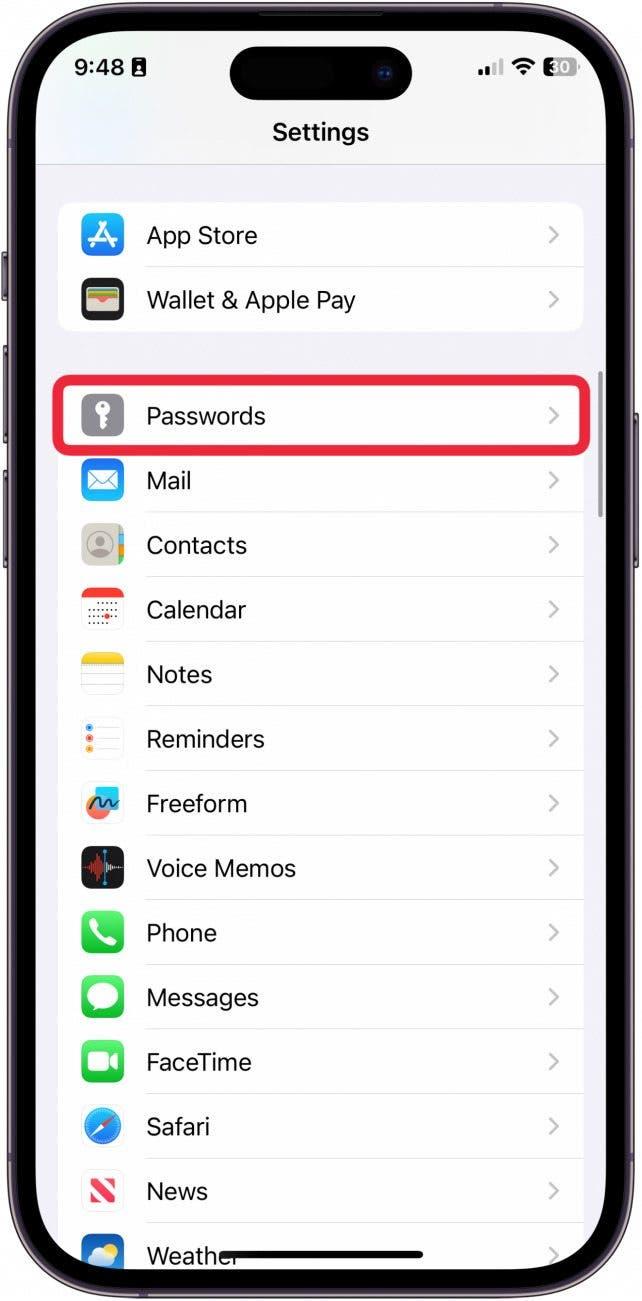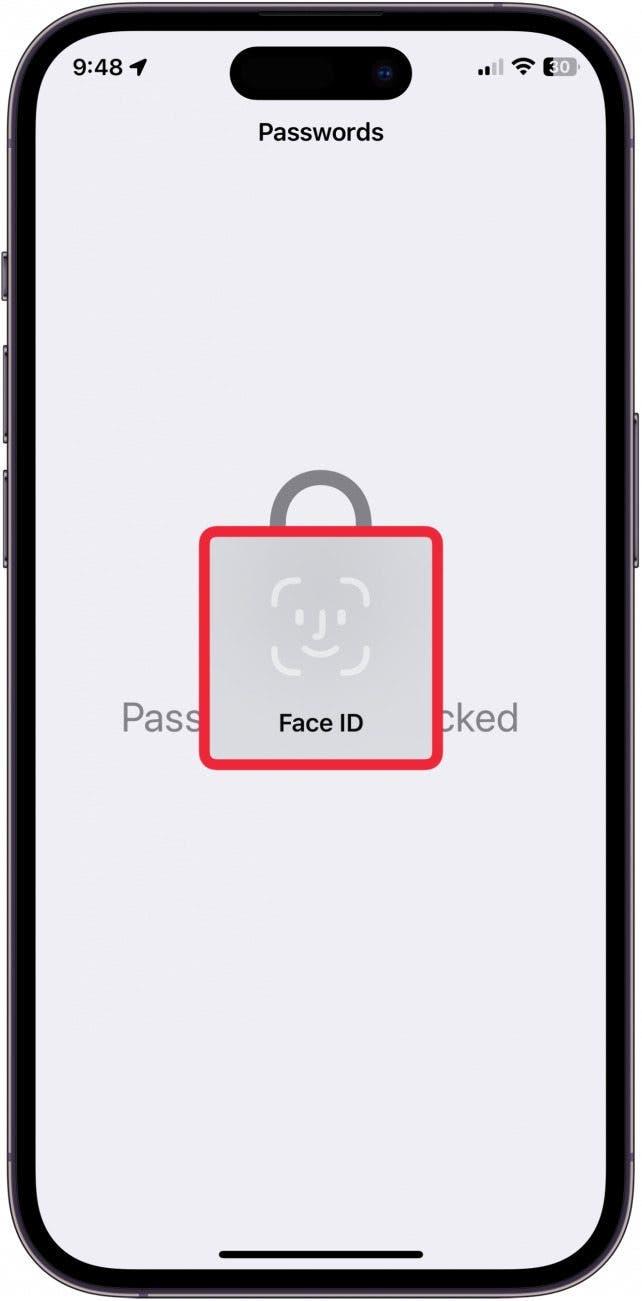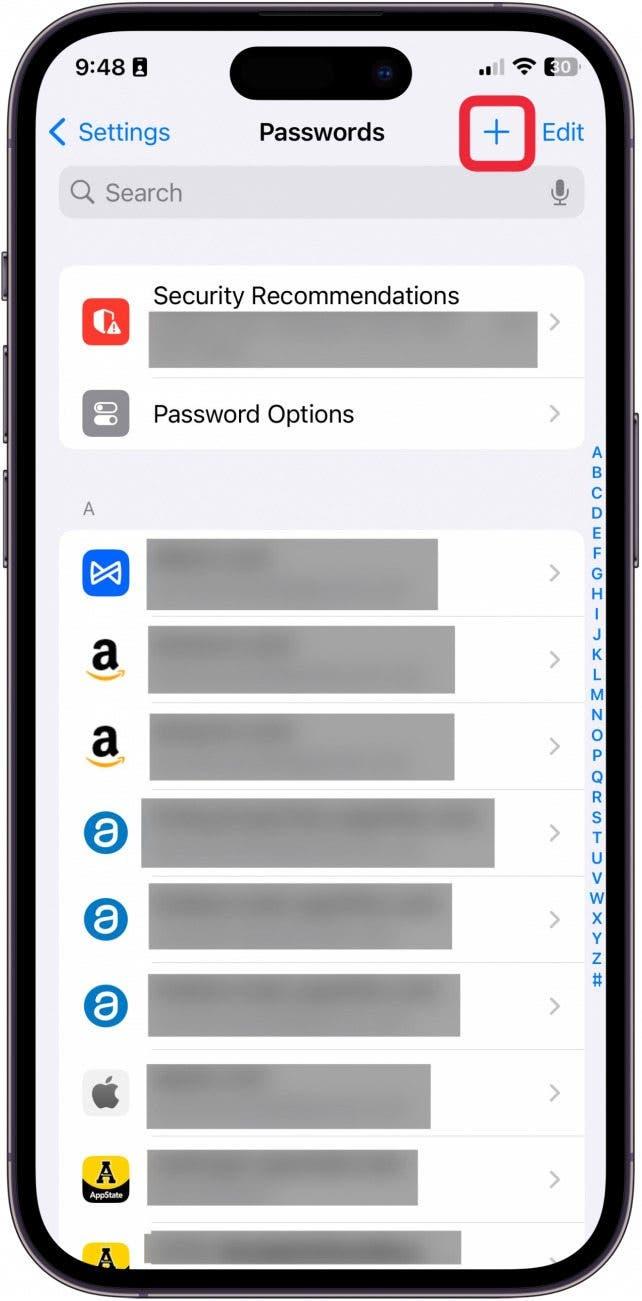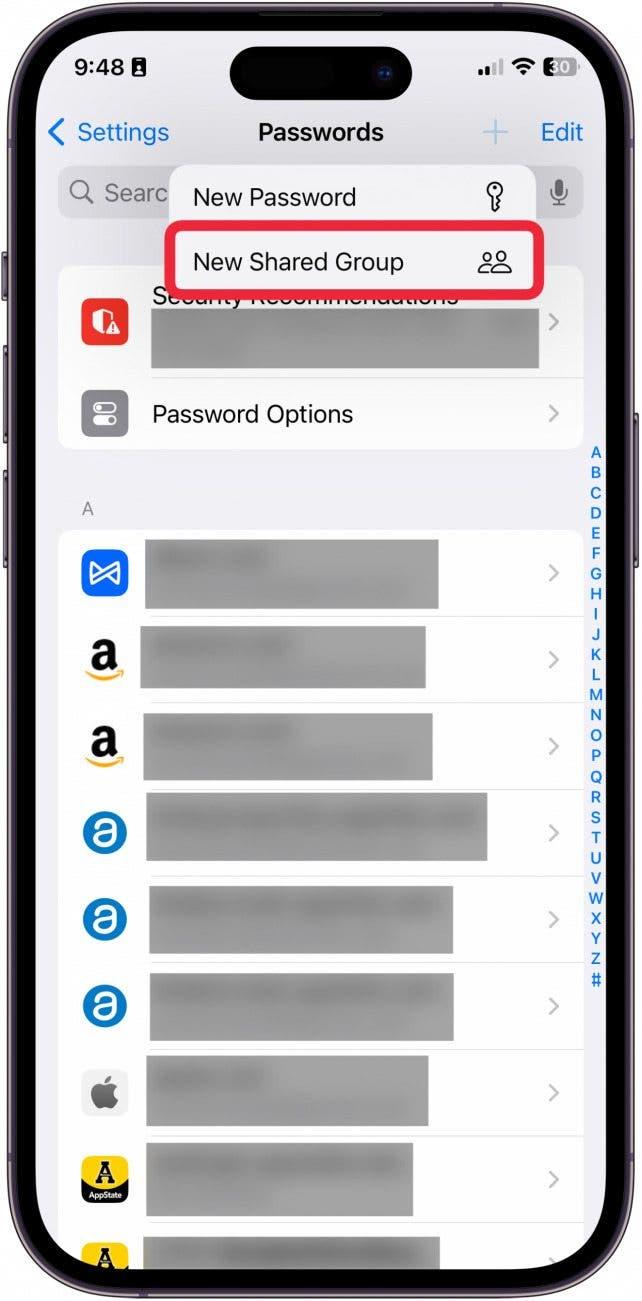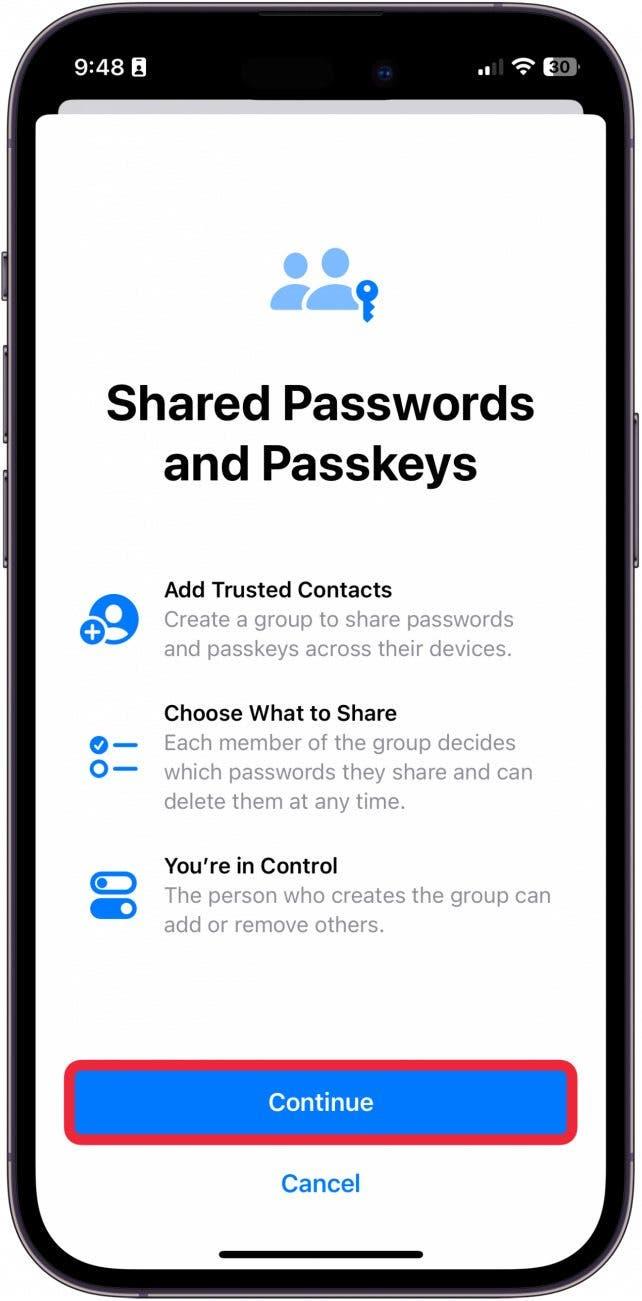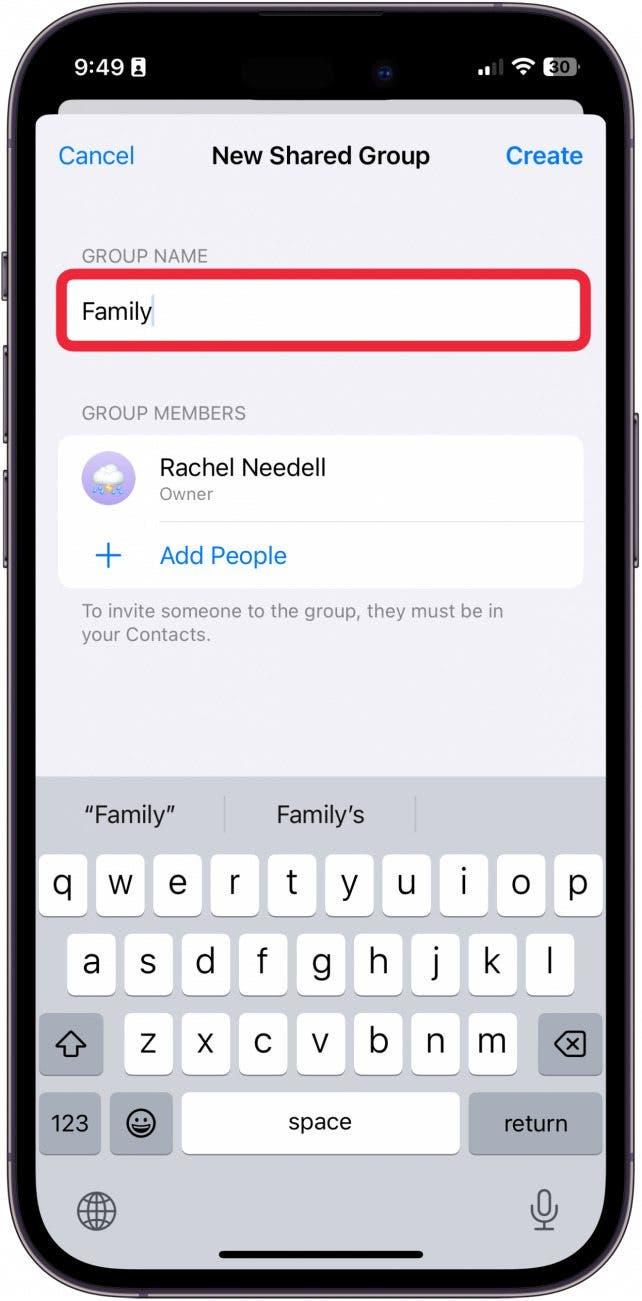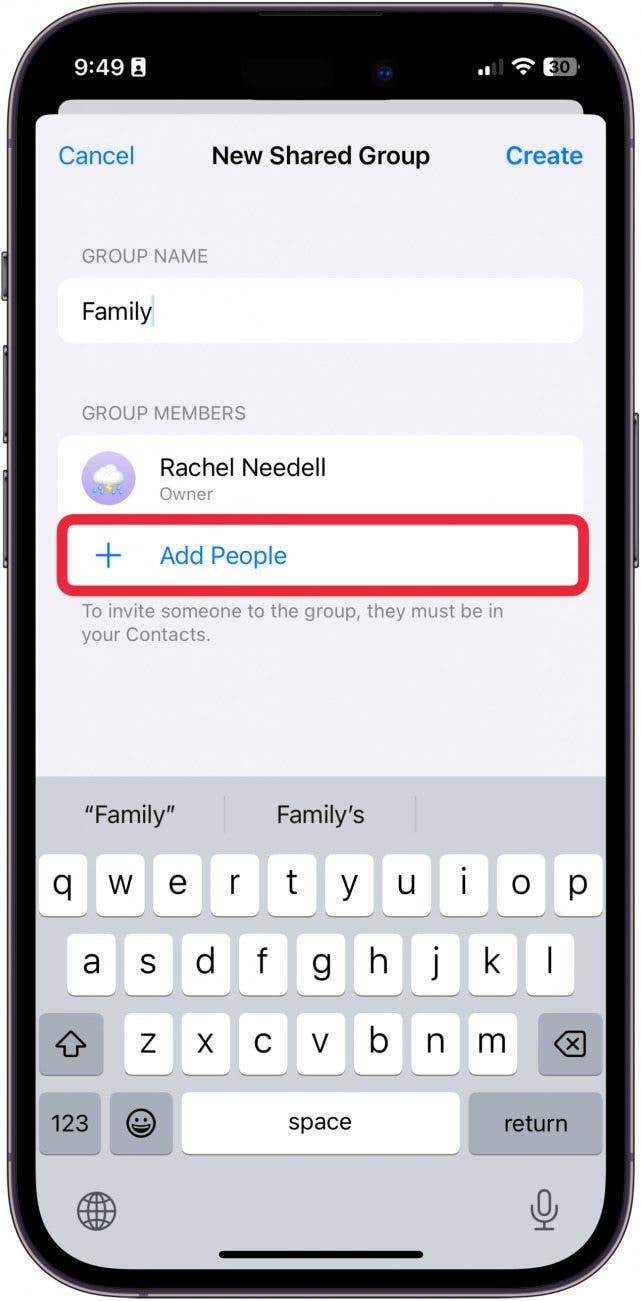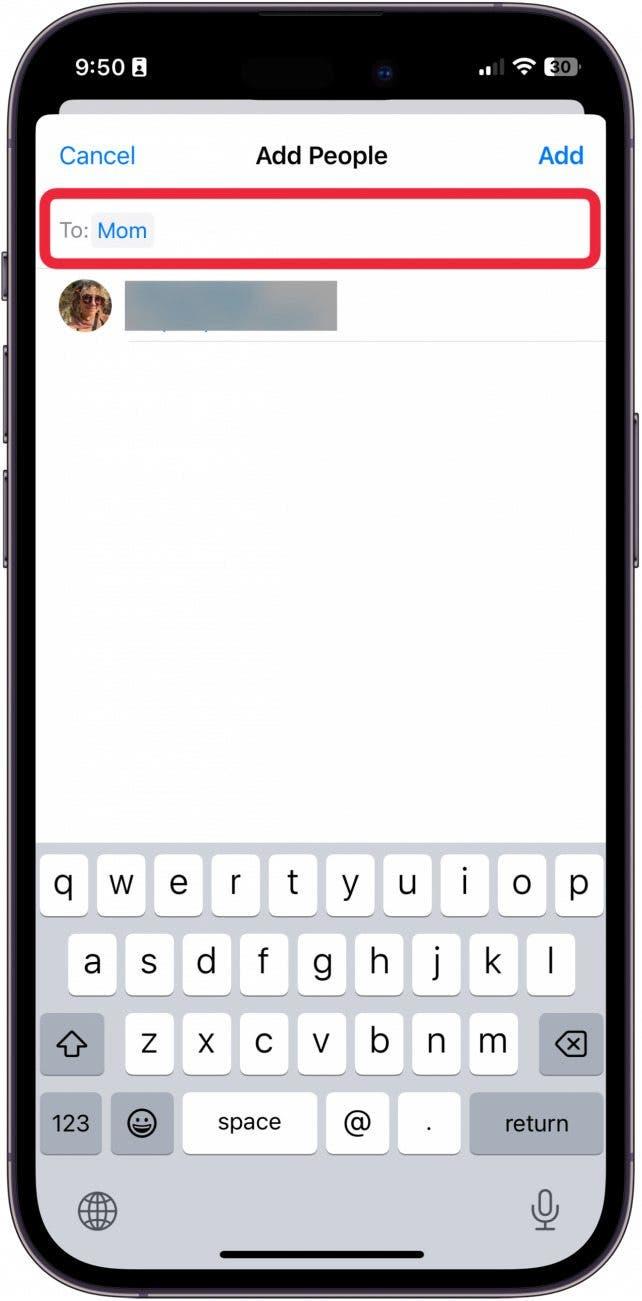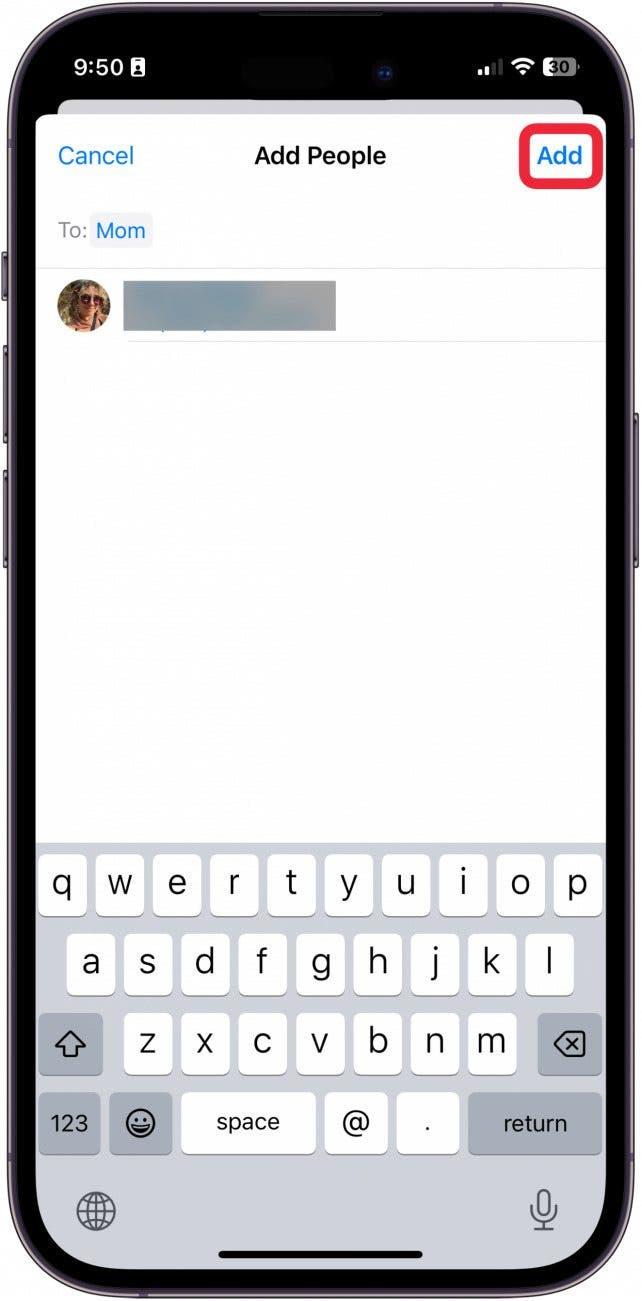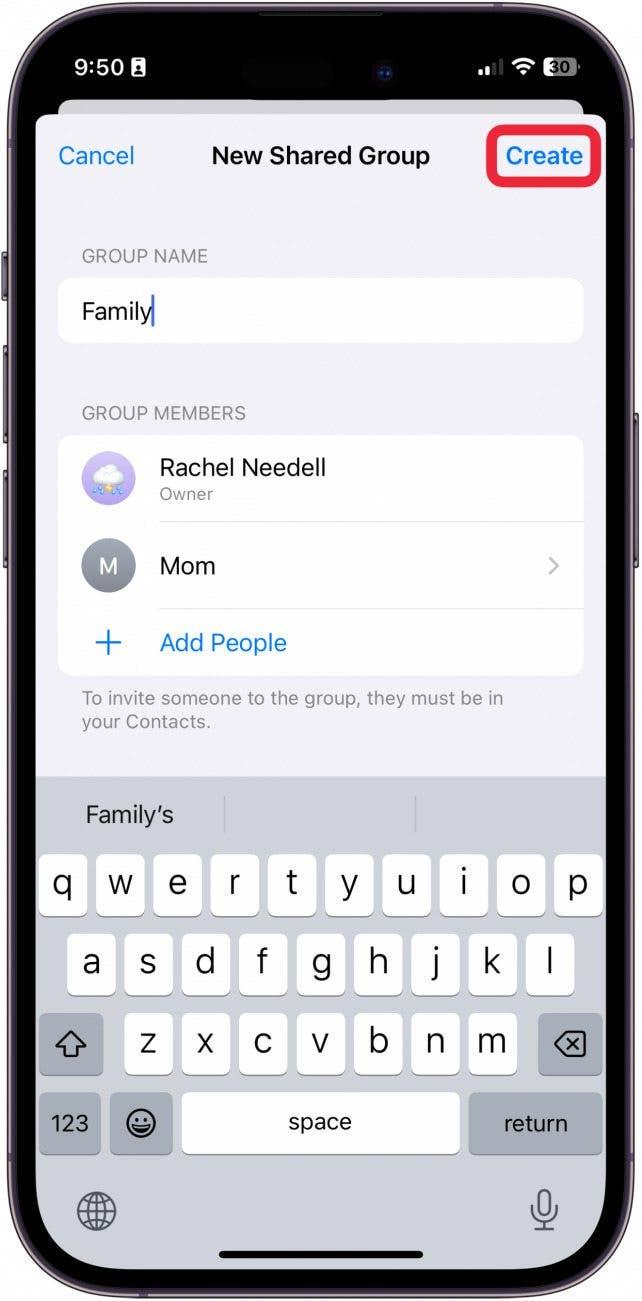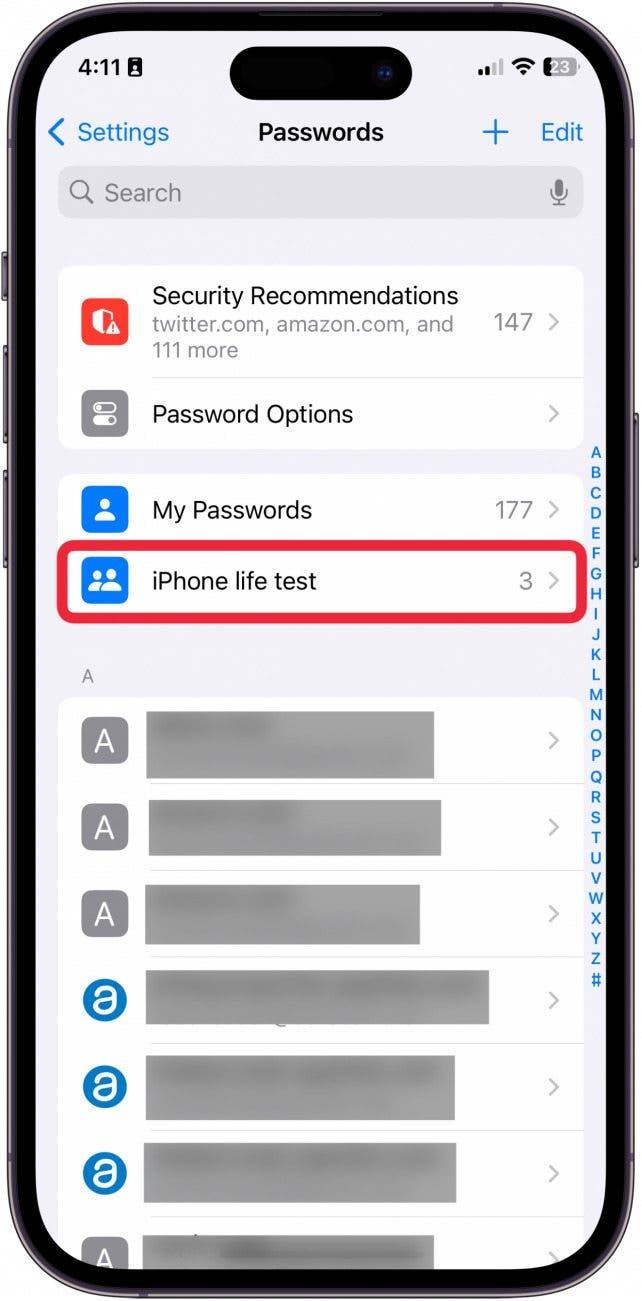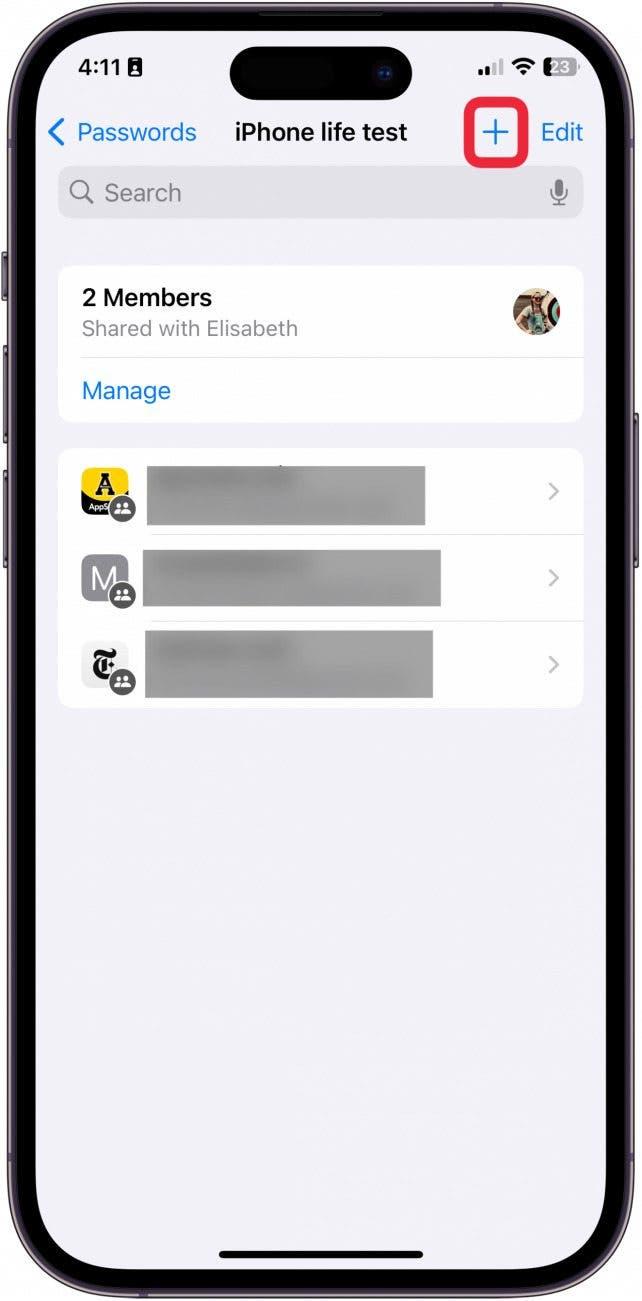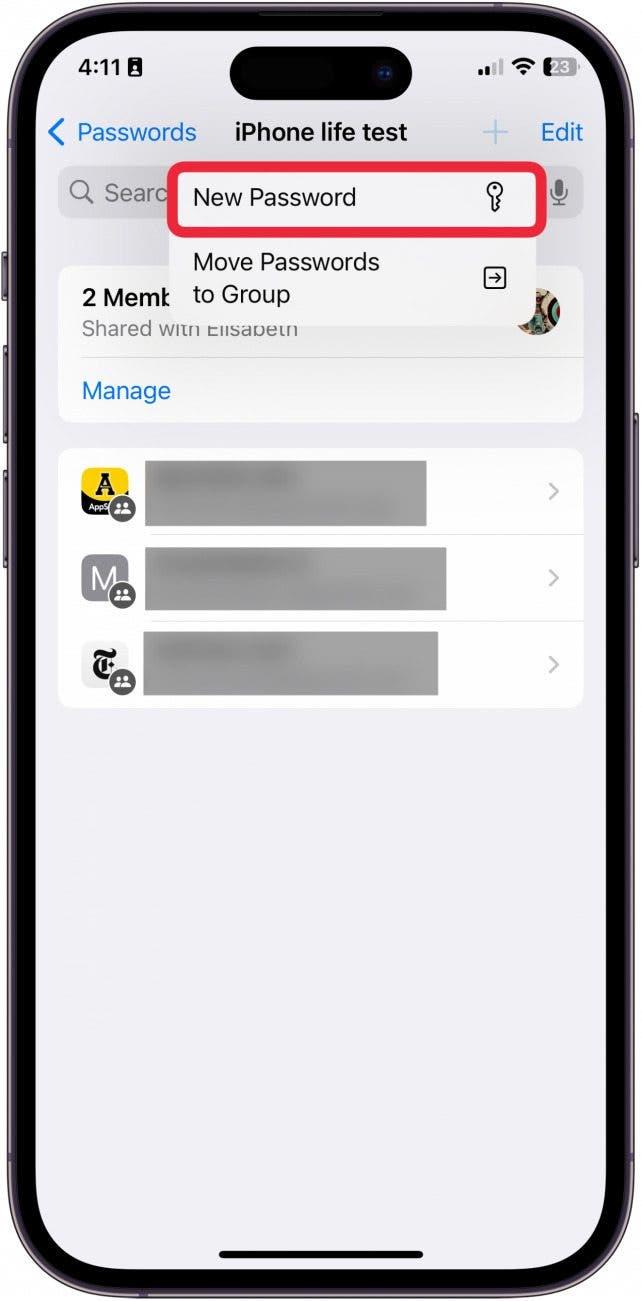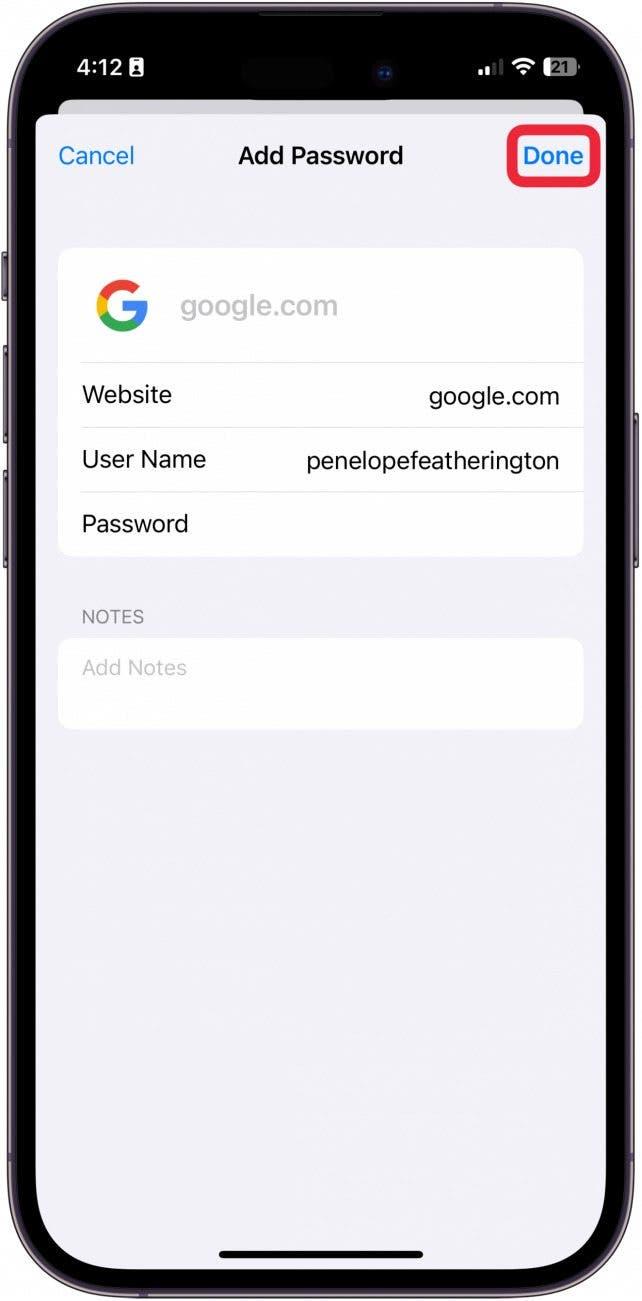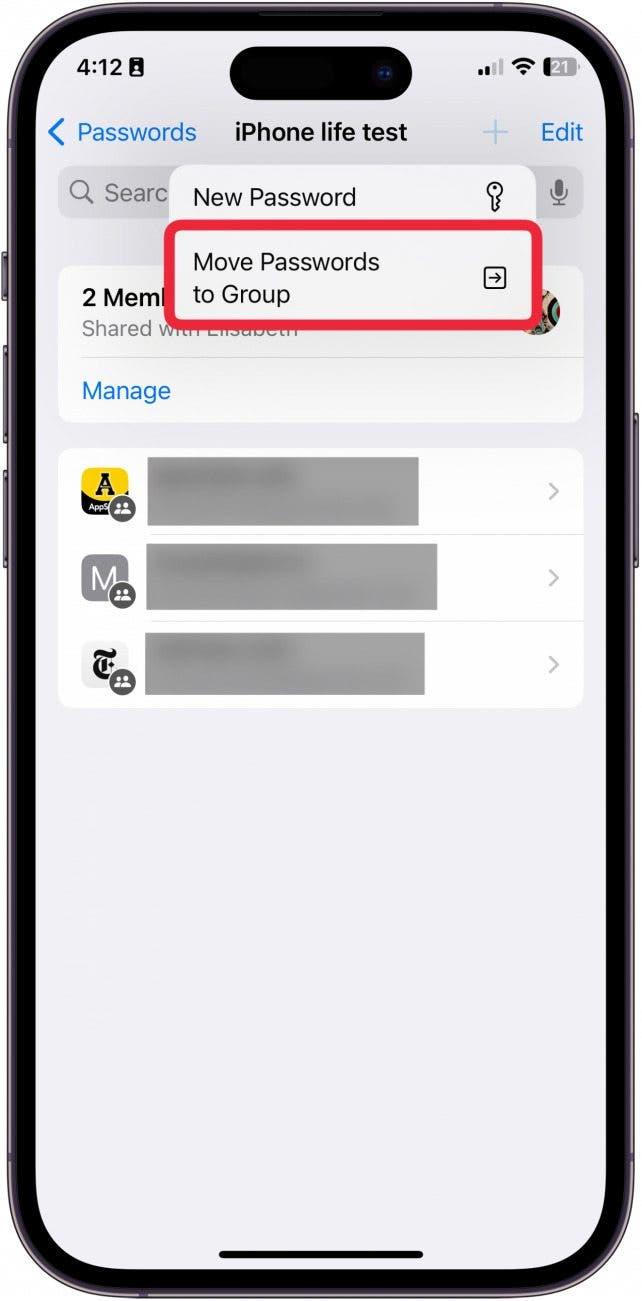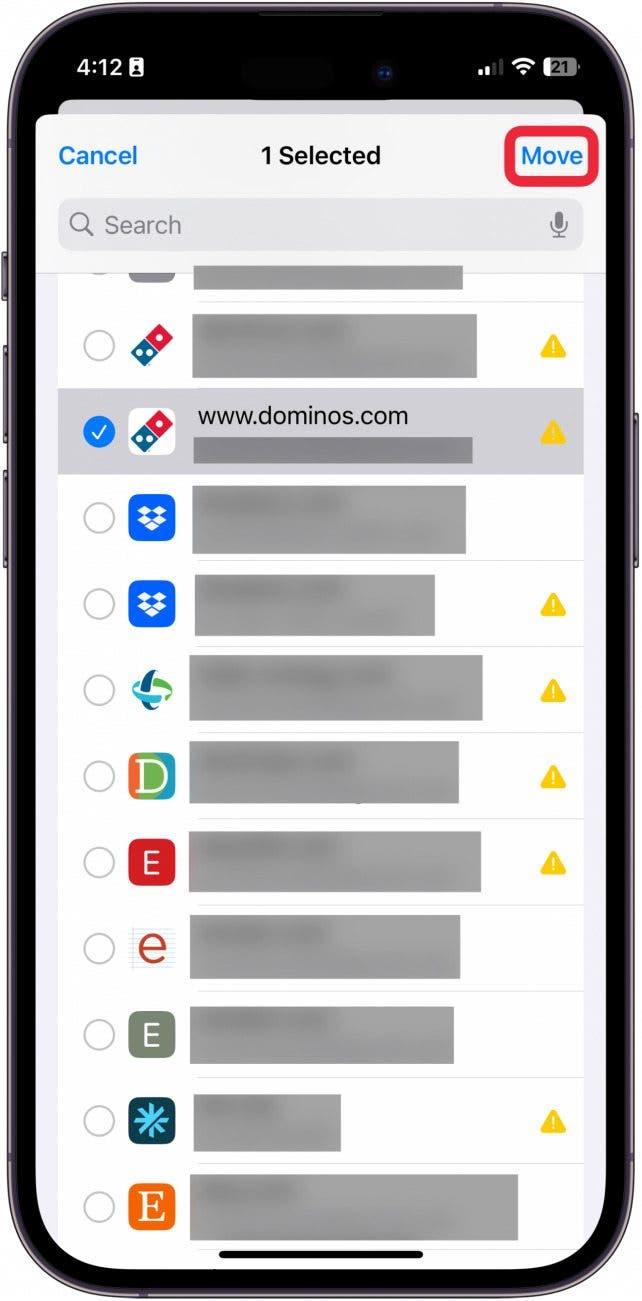Jika anda mempunyai keluarga rapat atau pasangan yang anda berkongsi segala -galanya, anda mungkin tertanya -tanya jika ada cara untuk berkongsi kata laluan dengan selamat dan selamat. Nasib baik, Apple mempunyai sistem terbina dalam yang membolehkan anda berkongsi kata laluan antara kenalan yang dipilih supaya semua orang dapat dengan cepat mengakses akaun bersama penting. Inilah caranya untuk menyediakan perkongsian kata laluan Apple.
Mengapa anda suka tip ini:
- Buat kumpulan bersama untuk membolehkan kenalan tertentu mengakses kata laluan yang disimpan pada peranti anda.
- Kongsi kata laluan anda dengan kenalan yang dipercayai dengan selamat dan selamat.
Cara berkongsi kata laluan antara peranti Apple
Keperluan Sistem
Petua ini dilakukan pada iPhone 12 yang menjalankan iOS 17.4 atau lebih baru. Ketahui cara mengemas kini ke iOS terkini .
Apabila anda menyediakan kumpulan yang dikongsi dalam kata laluan, ia membolehkan anda dengan cepat dan selamat berkongsi kata laluan antara beberapa kenalan yang dipilih. Ia tidak akan berkongsi maklumat anda dengan sesiapa sahaja yang anda tidak pilih secara khusus. Ini adalah cara yang baik untuk membolehkan orang yang mempunyai akaun bersama mengakses kata laluan yang sama pada peranti yang berbeza. Ini juga merupakan cara yang baik untuk memastikan bahawa jika kata laluan perlu diubah, kedua -dua pihak menerima maklumat kata laluan yang dikemas kini. Sekiranya anda suka belajar mengenai keselamatan iPhone, pastikan anda mendaftar secara percuma Tip hari ini !
 Temui ciri -ciri tersembunyi iPhone anda tip harian (dengan tangkapan skrin dan arahan yang jelas) supaya anda boleh menguasai iPhone anda hanya dalam satu minit sehari.
Temui ciri -ciri tersembunyi iPhone anda tip harian (dengan tangkapan skrin dan arahan yang jelas) supaya anda boleh menguasai iPhone anda hanya dalam satu minit sehari.
- Pada iPhone anda, buka tetapan .

- Ketik Kata Laluan .

- Anda akan diminta oleh ID Wajah .

- Ketik butang PLUS .

- Ketik Kumpulan Dikongsi Baru .

- Ketik Teruskan .

- Masukkan nama kumpulan.

- Ketik Tambah Orang .

- Masukkan nama atau nombor telefon kenalan yang ingin anda tambah.

- Ketik Tambah .

- Ketik Buat .

- Sebaik sahaja anda telah membuat kumpulan kata laluan yang dikongsi dan pihak -pihak telah menerima jemputan anda, anda boleh berkongsi kata laluan dengan mengetuk kumpulan kata laluan di bawah tetapan kata laluan.

- Untuk menambah kata laluan lain ke kumpulan kata laluan yang dikongsi, ketik butang ditambah.

- Untuk menambah kata laluan baru ke kumpulan kongsi Ketik kata laluan baru .

- Anda perlu mengisi nama laman web, nama pengguna yang dikaitkan dengan kata laluan, dan kata laluan. Ketik Selesai untuk Simpan.

- Untuk menambah salah satu kata laluan anda yang sedia ada ke kumpulan kata laluan, ketik Pindahkan kata laluan ke kumpulan .

- Dari sini, ketik kata laluan yang ingin anda tambahkan ke kumpulan. Kemudian, ketik bergerak .

Dan itulah cara berkongsi kata laluan dari mana -mana peranti antara kenalan yang berbeza.